商品链接:Udesk Urobot 文本机器人;北京沃丰时代数据科技有限公司
场景描述:本文以智能家居中的场景为例,为您展示如何通过技能工坊配置一个空调开关技能并添加到技能机器人中。
本文介绍了创建、配置的主要流程和操作步骤。指导您快速了解并创建一个技能机器人。
步骤 1:创建词典
1. 在对话机器人服务(CBS)管理控制台左侧菜单栏技能工坊中,单击“我的词典”,进入“我的词典”页面。
2. 单击“创建词典”,弹出“创建词典”对话框。
3. 根据实际需要,输入词典标志“Mode”、词典名称“空调模式”。
4. 单击“确认并添加词条”,进入“词典编辑”页面。
步骤 2:配置词典
1. 在“我的词典”页面,单击右侧操作列“编辑”,进入“编辑词典”页面。
2. 在标准词中添加“除湿”、“制热”、“制冷”等词条。
步骤 3:创建技能
1. 在左侧菜单栏中选择“技能工坊 > 我的技能”。
2. 在技能工坊页面,单击“创建技能”按钮或者 ,弹出“创建技能”对话框。
3. 输入技能名称“空调技能”。
4. 单击“确定”。
步骤 4:配置技能
1. 在“我的技能”页面,单击空调技能框,进入“意图管理”页面。
2. 单击“创建意图”,弹出“创建意图”对话框。
3. 输入意图标识“OPEN”、意图名称“开空调”。
4. 单击“确认并继续设置”,进入“编辑意图”页面。
5. 设置用户问法。
您可以通过添加用户问法语料或者添加用户问法模板从而让机器人理解用户的意图。此处介绍添加用户问法语料。
a. 在输入框中输入常用问法,单击“添加”,下方显示添加的常用问句信息。
例如:“客厅空调制冷开启 24 度”、“开空调”、“我要吹空调”。
b. 在添加的问句中,鼠标左键滑动选中关键词,显示“选择槽位”悬浮框。
c. 单击“添加槽位”,添加槽位信息如下图所示。
添加三个槽位:模式,温度,地点。
图 添加槽位
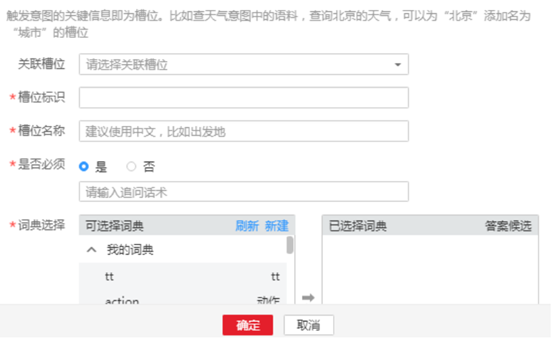
表 添加槽位页面参数说明
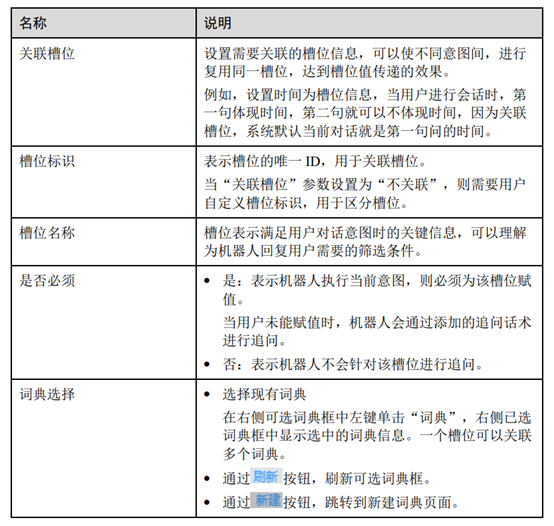
d. 单击“确定”,添加的槽位如图所示。
图 槽位显示

6. 在文本回复输入框中输入机器人完成整个意图后的回复内容。
例如:好的,空调已经打开。
图 机器人回答管理
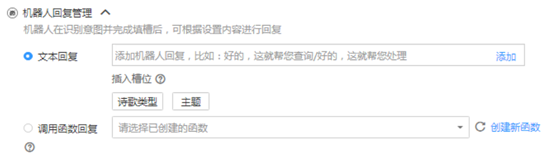
7. 单击“保存”,保存修改信息。
步骤 5:发布
1. 在左侧导航栏中,单击“训练发布”,进入“训练发布”页面。
2. 单击“训练新版本”,弹出“训练新版本”对话框。
图 训练新版本
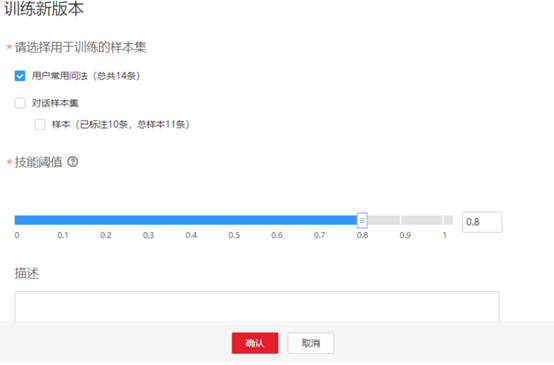
3. 勾选用户训练的“用户常用问法”、设置“技能阈值”和“描述”信息。
4. 单击“确认”,发布该版本信息。
当待发布的版本状态为“训练完成”才可以发布。
步骤 6:对话体验
通过右上角对话体验功能,您可以针对发布的技能进行对话体验。
步骤 7:创建机器人
1. 进入对话机器人服务管理控制台,在左侧菜单栏中选择“任务型对话 > 技能机器人”。
2. 在机器人列表左上角,单击“创建机器人”。
3. 在弹出的“创建技能机器人”对话框中,填写“机器人名称”、“描述”信息。
4. 单击“确定”,该机器人创建成功。
步骤 8:添加技能
1. 在“技能机器人”页面,单击机器人名称或者右侧操作列“机器人管理”,进入技能配置页面。
2. 单击“添加技能”按钮,弹出“添加技能”对话框。
3. 选中需要添加的技能,单击“添加技能”。页面自动跳转到技能配置页面,显示已添加的技能。








